Win bản quyền là gì? Cách check win bản quyền trên máy tính được thực hiện như thế nào? Đây là những vấn đề mà nhiều người dùng hiện nay thường băn khoăn. Vì vậy, hệ thống Techcare Đà Nẵng xin chia sẻ một số thông tin giúp các bạn giải đáp vấn đề chi tiết nhất ngay sau đây. Mời các bạn hãy cùng theo dõi ngay nhé!
- Win bản quyền là gì? Thế nào là Win bản quyền?
- Win bản quyền có lợi gì? Tại sao nên dùng Windows bản quyền?
- Cách check win bản quyền đơn giản và nhanh chóng nhất
- Kinh nghiệm thực tế từ Techcare
- So sánh Win bản quyền với các giải pháp khác
- Thông tin mới nhất (tính đến tháng 4/2025)
- Các câu hỏi thường gặp về Win bản quyền
- Kết luận
Win bản quyền là gì? Thế nào là Win bản quyền?
Win bản quyền là gì? Đó chính là phiên bản Windows trên máy tính được kích hoạt bởi Microsoft. Gồm có rất nhiều công cụ, tính năng và hệ thống bảo mật tốt nhất dành cho người dùng.

Win bản quyền là gì? Thế nào là Win bản quyền?
Vậy win không bản quyền là gì? Win không bản quyền còn được gọi là Win crack hoặc win lậu. Trái ngược với Windows bản quyền thì Win lậu không được kích hoạt bởi Microsoft. Hay các bạn có thể hiểu là Win được kích hoạt trái phép. Điều này sẽ không đảm bảo được hệ thống bảo mật và còn nhiều vấn đề khác liên quan đến hiệu năng.
Xem thêm: Cách kiểm tra Win 10 đã Active chưa
Win bản quyền có lợi gì? Tại sao nên dùng Windows bản quyền?
Việc sử dụng Win bản quyền sẽ mang đến cho người dùng rất nhiều lợi ích như sau:
- Tăng khả năng bảo mật và đảm bảo được sự an toàn trong quá trình sử dụng.
- Thiết bị của bạn sẽ hoạt động một cách ổn định và ít xảy ra lỗi.
- Bên cạnh đó, khi mua Windows bản quyền thì người dùng còn nhận được rất nhiều lợi ích khác. Điển hình như dung lượng OneDrive, Microsoft Office hoặc Office 365,...
- Đặc biệt hơn là chúng ta nên tôn trọng chất xám của đội ngũ đã tạo ra Windows bản quyền này.
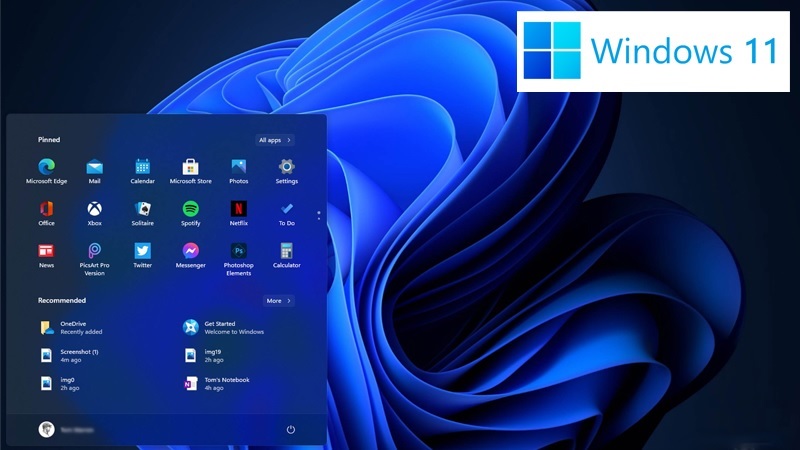
Win bản quyền có lợi gì? Tại sao nên dùng Windows bản quyền?
Cách check win bản quyền đơn giản và nhanh chóng nhất
Có rất nhiều cách mà các bạn có thể áp dụng khi muốn kiểm tra win bản quyền trên máy tính. Với một số cách thực hiện hay nhất được Techcare tổng hợp gửi đến các bạn như sau:
Cách kiểm tra win bản quyền tại Windows Settings
Bước 1: Bạn nhập từ khóa See if Windows is activated vào khung tìm kiếm trên thanh Taskbar. Sau đó, bạn nhấn vào mục See if Windows is activated tại danh sách kết quả vừa hiển thị.
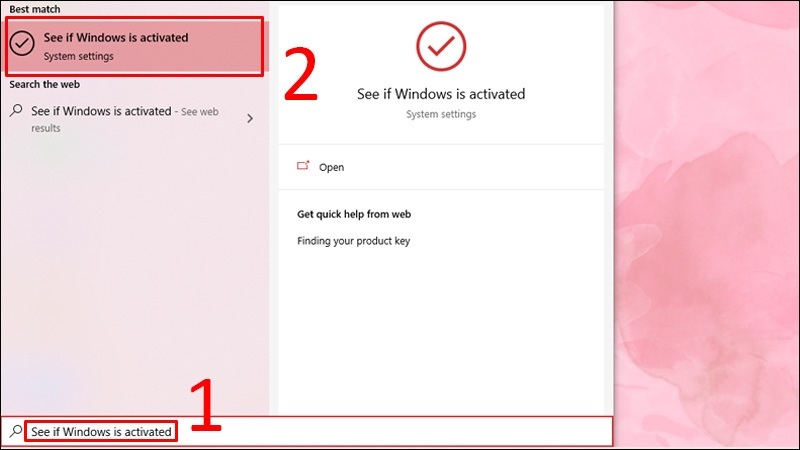
Nhấn vào mục See if Windows is activated
Bước 2: Lúc này, bạn check win bản quyền tại mục Activation.
Đối với trường hợp thiết bị của bạn đang sử dụng win bản quyền, tại mục Activation sẽ hiển thị nội dung Windows is activated with a digital license linked to your Microsoft account. Ngược lại, khi mục này hiển thị nội dung Windows is activated by your organization sẽ đồng nghĩa với việc thiết bị của bạn sử dụng phiên bản crack.
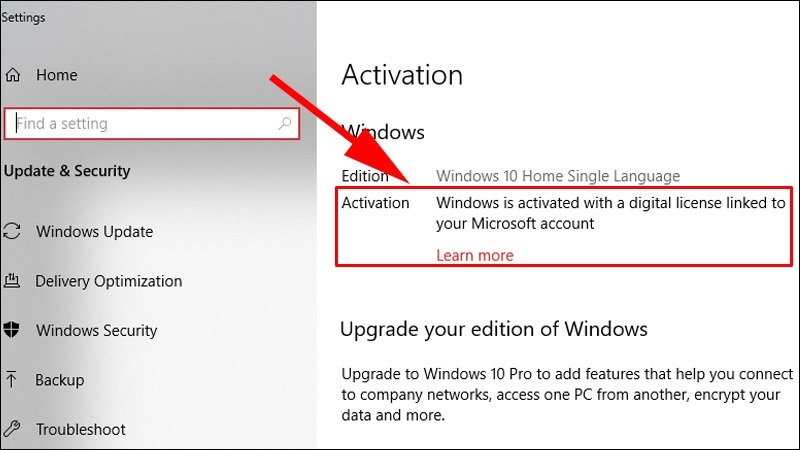
Check win bản quyền tại mục Activation
Cách kiểm tra win bản quyền trong Control Panel
Đối với cách check win bản quyền này, bạn chỉ cần thao tác đơn giản như sau:
Bước 1: Bạn truy cập vào Control Panel trên máy tính. Sau đó, hãy click chuột phải lên This PC hoặc chọn vào mục System >> Nhấn vào Properties để tiếp tục.
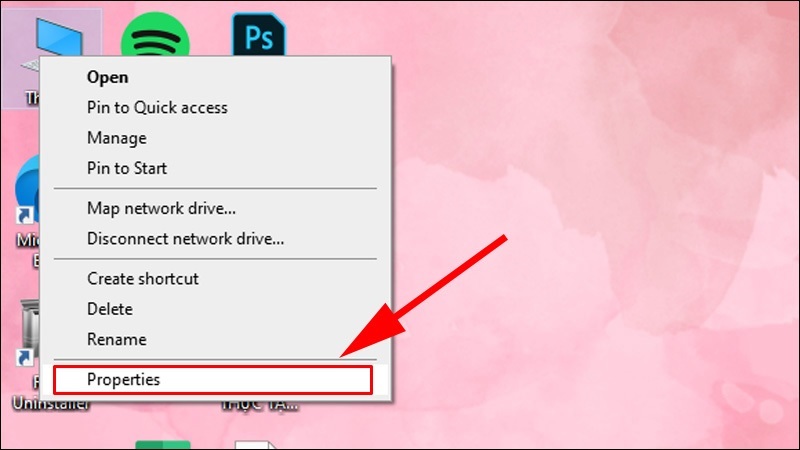
Nhấn vào Properties
Bước 2: Tại cửa sổ vừa mới hiển thị, nếu phiên bản windows bạn đang sử dụng là bản quyền. Dòng chữ hiển thị bên dưới mục Windows Activation là Windows is activated.
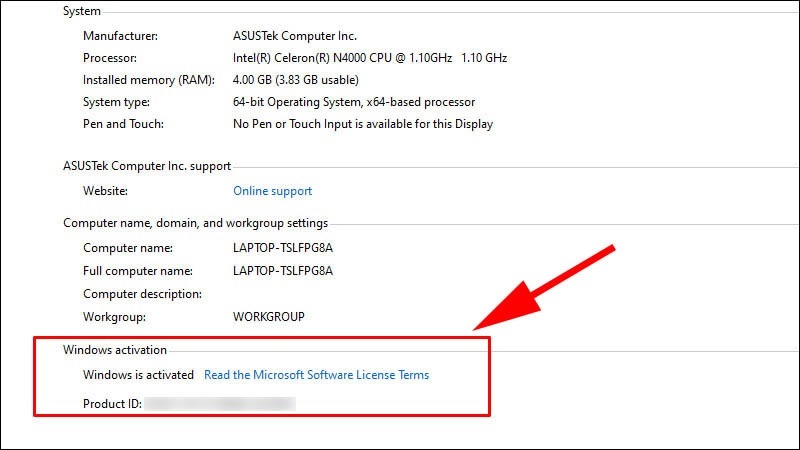
Windows is activated
Xem thêm: Cách Active By Phone Win 10
Cách kiểm tra win bản quyền bằng Command Prompt
Bên cạnh 2 cách vừa được hướng dẫn ở trên, các bạn cũng có thể thực hiện bằng Command Prompt để check win bản quyền như sau:
Bước 1: Bạn nhập "cmd" vào khung tìm kiếm trên thanh taskbar của máy tính. Sau đó, bạn chọn vào công cụ Command Prompt.
Hoặc các bạn có thể mở cửa sổ Command Prompt trên máy tính nhanh chóng bằng cách nhấn tổ hợp phím Windows + R >> Nhập lệnh cmd >> Nhấn phím Enter để mở thành công.
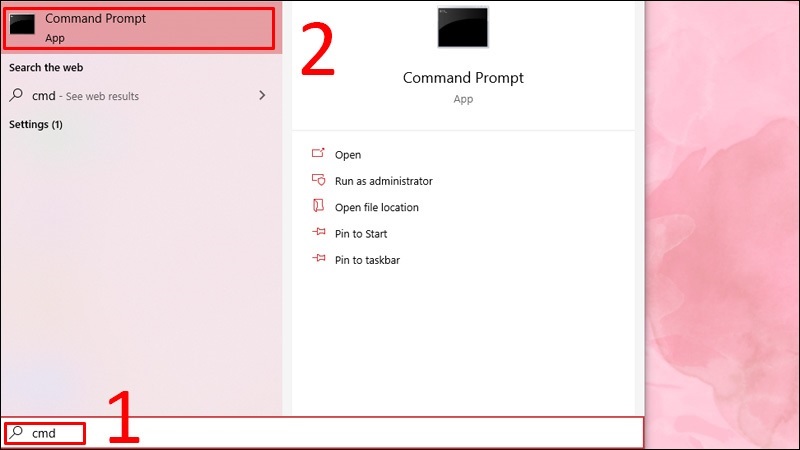
Nhấn phím Enter
Bước 2: Sau đó, bạn nhập lệnh slmgr/xpr vào như hình bên dưới và nhấn phím Enter.

Nhấn phím Enter
Bước 3: Ngay sau đó, hộp thoại Windows Script Host được hiển thị trên màn hình. Nếu bạn thấy có dòng chữ The machine is permanently activated có nghĩa máy tính của bạn đang sử dụng win bản quyền.
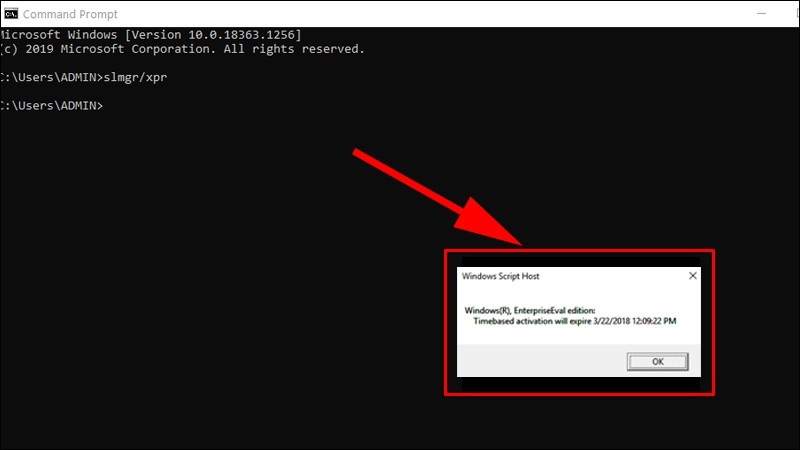
Hộp thoại Windows Script Host được hiển thị trên màn hình
Kinh nghiệm thực tế từ Techcare
Tại Techcare Đà Nẵng, chúng tôi thường xuyên hỗ trợ khách hàng kiểm tra và kích hoạt Windows bản quyền. Nhiều khách hàng mua máy tính cũ hoặc sử dụng Win lậu mà không nhận ra rủi ro. Chúng tôi kiểm tra trạng thái kích hoạt, tư vấn cách mua key chính hãng và hỗ trợ cài đặt hợp pháp. Một số trường hợp khách hàng gặp lỗi do sử dụng key không hợp lệ, và chúng tôi đã giúp họ khắc phục bằng cách liên hệ Microsoft hoặc mua key mới. Kinh nghiệm cho thấy việc sử dụng Win bản quyền giúp tăng tuổi thọ thiết bị và giảm chi phí sửa chữa lâu dài.
Xem thêm: Hướng dẫn cách Active Win 10
So sánh Win bản quyền với các giải pháp khác
Một số người dùng sử dụng phần mềm check window bản quyền không chính thống hoặc mua key giá rẻ từ các nguồn không rõ ràng. Những phương pháp này tiềm ẩn rủi ro:
+ Phần mềm crack: Có thể chứa malware, gây hại cho hệ thống.
+ Key không chính hãng: Thường không hoạt động lâu dài hoặc bị Microsoft vô hiệu hóa.
+ Công cụ third-party: Không đáng tin cậy, có thể cung cấp thông tin sai lệch.

Techcare khuyến nghị sử dụng các cách check win bản quyền chính thức từ Microsoft. Như kiểm tra qua Settings hoặc Command Prompt để đảm bảo tính chính xác và an toàn. Mua key từ Microsoft Store hoặc đại lý uy tín là cách tốt nhất để đảm bảo bản quyền.
Thông tin mới nhất (tính đến tháng 4/2025)
Microsoft tiếp tục cải thiện quy trình xác thực Windows, với các bản cập nhật bảo mật mới nhất cho Windows 10 và 11. Theo MiniTool, hơn 700 triệu thiết bị sử dụng Windows 10 nhưng không phải tất cả đều là bản quyền. Microsoft hiện cung cấp tùy chọn nâng cấp miễn phí từ Windows 10 bản quyền lên Windows 11, giúp người dùng tiết kiệm chi phí. Techcare Đà Nẵng cũng cập nhật dịch vụ kiểm tra và kích hoạt cho cả hai phiên bản này.
Các câu hỏi thường gặp về Win bản quyền
1. Nếu Windows của tôi không phải bản quyền, tôi nên làm gì?
- Mua key chính hãng từ Microsoft Store hoặc đại lý ủy quyền.
- Liên hệ đến Techcare Đà Nẵng để được hỗ trợ kích hoạt.

2. Làm thế nào để biết key Windows của tôi có phải là bản quyền không?
- Kiểm tra qua các phương pháp trên (Settings, Command Prompt).
- Key thường được in trên nhãn dán của máy tính mới hoặc trong email xác nhận mua hàng.
3. Sử dụng Win lậu có an toàn không?
- Không an toàn. Vì Win lậu thiếu cập nhật bảo mật, dễ bị tấn công và có thể gây lỗi hệ thống.

4. Làm sao để kích hoạt Windows nếu thấy watermark “Activate Windows”?
- Bạn chỉ cần cào Settings > Chọn Activation rồi nhập key hợp lệ hoặc mua key mới.
- Liên hệ đến Microsoft hoặc Techcare để được hướng dẫn chi tiết.
5. Có cách nào kiểm tra bản quyền mà không cần phần mềm hay không?
- Có, bạn có thể áp dụng các phương pháp check bản quyền win 10 chính thức. Điển hình như Settings, Control Panel hoặc Command Prompt.
Kết luận
Sử dụng Windows bản quyền là cách tốt nhất để đảm bảo an toàn, hiệu suất và tính pháp lý cho máy tính của bạn. Với các phương pháp kiểm tra đơn giản như qua Settings, Command Prompt hoặc Control Panel, bạn có thể dễ dàng xác nhận trạng thái kích hoạt. Tại Techcare Đà Nẵng, chúng tôi cam kết hỗ trợ kiểm tra và kích hoạt Windows hợp pháp, mang lại trải nghiệm công nghệ đáng tin cậy. Hãy liên hệ ngay hôm nay để được tư vấn và hỗ trợ nhé!










